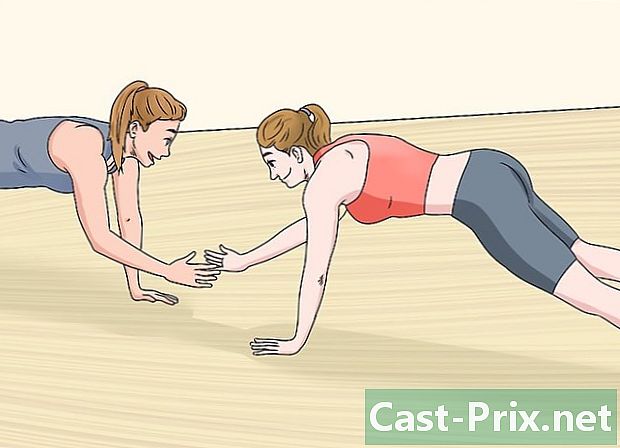Як робити фотографії по Skype
Автор:
Eugene Taylor
Дата Створення:
12 Серпень 2021
Дата Оновлення:
1 Липня 2024

Зміст
- етапи
- Спосіб 1 Сфотографуйте себе на ПК
- Спосіб 2 Фотографування іншої людини на ПК
- Спосіб 3 Сфотографуйте себе на Macintosh
- Спосіб 4 Сфотографуйте себе на Skype Mobile
- Спосіб 5 Фотографуйте в Skype за допомогою скріншотів на OS X та iOS
Skype - це гарний інструмент для розмов на великі відстані, відеоконференцій та підтримки зв’язку зі своїми близькими. Але чи знаєте ви, що ви також можете сфотографуватися по Skype? Ця стаття покаже вам, як фотографувати себе та своїх друзів на комп’ютері та на мобільному пристрої.
етапи
Спосіб 1 Сфотографуйте себе на ПК
-

Увійдіть у Skype Увійдіть, як зазвичай. У меню інструменти, виберіть Параметри ... -

Натисніть на відео. Клацнувши на відео на екрані параметрів ваша камера буде активована.- Якщо на вашому комп’ютері доступно більше однієї камери, ви можете вибрати потрібну зі списку.
- Натисніть на Налаштування веб-камери для налаштування параметрів відео, таких як світло, спалах та контраст.
-

Натисніть на Відредагуйте свій аватар. Коли ви будете готові сфотографувати, натисніть Сфотографуйте. -

Відрегулюйте зображення. Ви можете переміщати та змінювати розмір зображення у вікні, що відображається. Якщо вам подобається зображення, натисніть Використовуйте це зображення то далі запис, Тепер у вас є нова фотографія профілю.
Спосіб 2 Фотографування іншої людини на ПК
-

Почніть відеодзвінок по Skype. Якщо людина з’явиться на вашому екрані, ви можете в будь-який час сфотографуватись. -

Натисніть кнопку + у вікні виклику. Якщо зображення добре, натисніть Сфотографуйте, Фотографія з’явиться у вашій фотогалереї, і ви можете поділитися нею з іншими контактами Skype, натиснувши кнопку частка Або ви можете знайти фотографію, натиснувши на розмістити.
Спосіб 3 Сфотографуйте себе на Macintosh
-

Увійдіть у Skype У меню Skype виберіть Налаштування ... -

Натисніть на вкладку Аудіо / ВідеоУ цьому вікні з’явиться ваша веб-камера. Якщо у вас підключено кілька камер, ви можете вибрати одну зі списку камер. Після закінчення закрийте вікно переваги. -

Відредагуйте свій профіль. У меню файлнатисніть на Редагувати профіль, Під поточною фотографією натисніть Редагувати зображення. -

Клацніть на камеру. У діалоговому вікні редагування зображень знайдіть піктограму камери під розширювальним повзунком та натисніть на неї лише один раз. -

Посміхніться камері! У вас буде лічильник 3 секунди, тоді фото буде зроблено. Потім ви можете змінити розмір і розмістити фотографію за своїм бажанням. Якщо фотографія вас не влаштовує, натисніть на кнопку камери, щоб зробити ще одну, і якщо вона все ще не сподобається, повторіть, поки не отримаєте ту, яка вам сподобалася. Після того, як це добре, після зміни розміру та перестановки зображення за вашим бажанням, натисніть кнопку визначати, Ваше нове зображення профілю буде встановлено.
Спосіб 4 Сфотографуйте себе на Skype Mobile
-

Відкрийте додаток Skype. Клацніть на зображення у верхньому лівому куті екрана, а потім торкніться значка камери у верхній частині зображення профілю. -

Натисніть на Сфотографуйте. У меню, яке з’явиться, ви побачите параметри сфотографувати, використовувати наявну фотографію, видаліть своє зображення профілю або скасувати операцію, Натисніть на Сфотографуйте щоб активувати камеру свого мобільного пристрою. -

Якщо ви готові сфотографувати, натисніть на значок камери на екрані. -

Налаштуйте свій образ. Торкніться фотографії та перетягніть її в рамку. Ви також можете збільшити чи зменшити масштаб. Після налаштування на ваш смак натисніть на використання, Ваше нове зображення профілю на місці.
Спосіб 5 Фотографуйте в Skype за допомогою скріншотів на OS X та iOS
-

Сфотографуйте активне вікно. Skype для Macintosh не має можливості сфотографувати когось, з ким ви спілкуєтесь. Але якщо ви все-таки хочете сфотографуватися, зробіть знімок екрана. Щоб зробити знімок екрана активного вікна, натисніть та відпустіть клавіші Shift + Command + 4, а потім натисніть пробіл. Ваш курсор перетвориться на піктограму камери, і коли ви перенесете її через вікно, світло-синя маска покриє сторінку, що вказує на те, що сторінка буде захоплена, навіть якщо вона прихована за іншими вікнами. Поставте курсор у вікні Skype, а потім натисніть на нього, щоб зафіксувати вікно. Зображення буде збережено на вашому комп’ютері. - Сфотографуйте екран. Як і Macintosh, Skype Mobile для iOS не надав можливості фотографувати інших. Для цього вам доведеться зробити скріншот, що дуже просто зробити на будь-якому пристрої iOS. Натисніть та утримуйте кнопку живлення / очікування, потім натисніть та відпустіть кнопку ласкаво просимо, Limage з’явиться у вашій галереї.